Page 1

LED TV 19”
LED1905
Instrukcja Obsługi
User’s Manual
Page 2
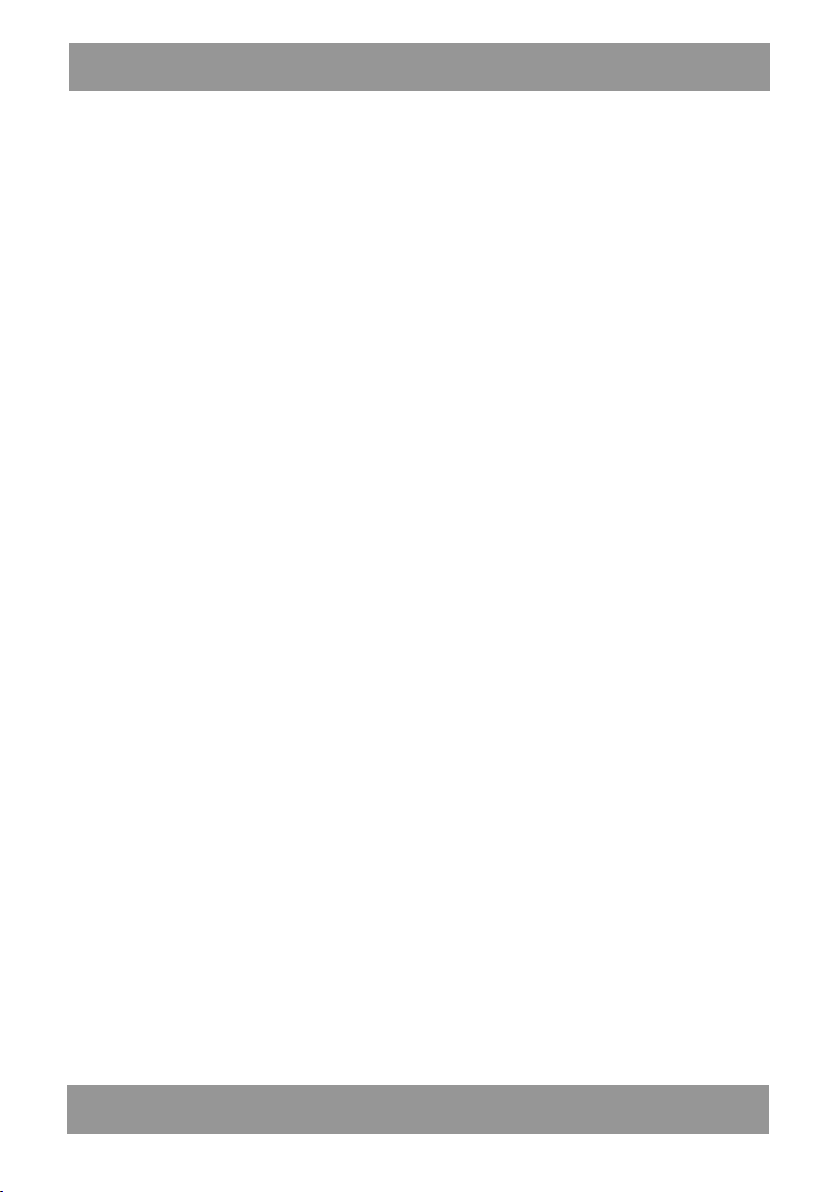
LED1905
2
PL
Instalacja
1. Umieść telewizor w pokoju tak, aby światło nie padało bezpośrednio na
monitor. Całkowita ciemność lub odbijające się światło może powodować
przemęczenie oczu. Dla komfortu oglądającego zalecane jest delikatne,
niebezpośrednie oświetlenie.
2. Ustaw odbiornik w odległości od ściany tak, aby umożliwić wentylację.
3. Unikaj nadmiernie ciepłych miejsc, aby zapobiec ewentualnym uszkodzeniom obudowy lub
przedwczesnym awariom części.
4. Telewizor może być podłączony do napięcia 230V~ 50/60HZ.
5. Nie ustawiaj telewizora blisko źródeł ciepła takich jak grzejniki,
wywietrzniki, bezpośrednie promienie słoneczne, a także
w miejscach bez wentylacji powietrza. Kiedy telewizor jest włączony, nie
zakrywaj otworów wentylatora.
6. Po odłączeniu od prądu czerwony wskaźnik będzie świecić przez 30
sekund. W tym czasie nie podłączaj ponownie telewizora dopóki wskaźnik
całkowicie nie zgaśnie. Dziękujemy bardzo za uwagę!
Page 3
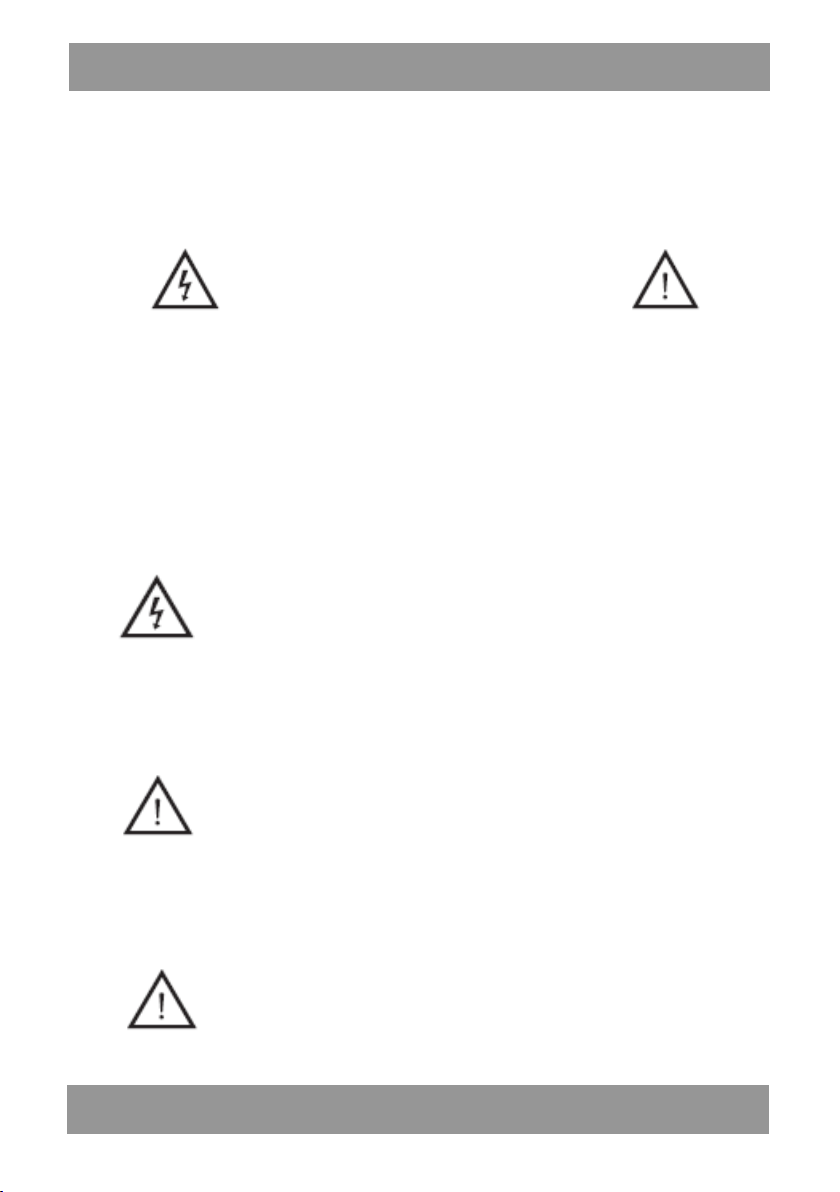
3
LED1905
PL
Ostrzeżenia
UWAGA
RYZYKO PORAŻENIA PRĄDEM ELEKTRYCZNYM
NIE OTWIERAĆ
UWAGA: ABY UNIKNĄĆ RYZYKA PORAŻENIA PRĄDEM ELEKTRYCZNYM, NIE
ZDEJMUJ POKRYWY (TYLNEJ CZĘŚCI TELEWIZORA). W ŚRODKU NIE ZNAJDUJĄ
SIĘ CZĘŚCI POTRZEBNE DO UŻYTKOWANIA TELEWIZORA. W CELU NAPRAWY
TELEWIZORA, ZWRÓĆ SIĘ DO WYKWALIFIKOWANEGO SERWISANTA.
Ten symbol ostrzega użytkownika przed ryzykiem porażenia
prądem elektrycznym. Jeśli nie posiadasz odpowiednich kwalifikacji, nie rozbieraj sprzętu na części.
Ten symbol oznacza, że w instrukcji dołączonej do urządzenia
znajdują się ważne informacje dotyczące użytkowania i konserwacji sprzętu.
Sprzęt klasy I powinien być podłączony do sieci energetycznej
za pomocą gniazdka elektrycznego z uziemieniem.
Page 4
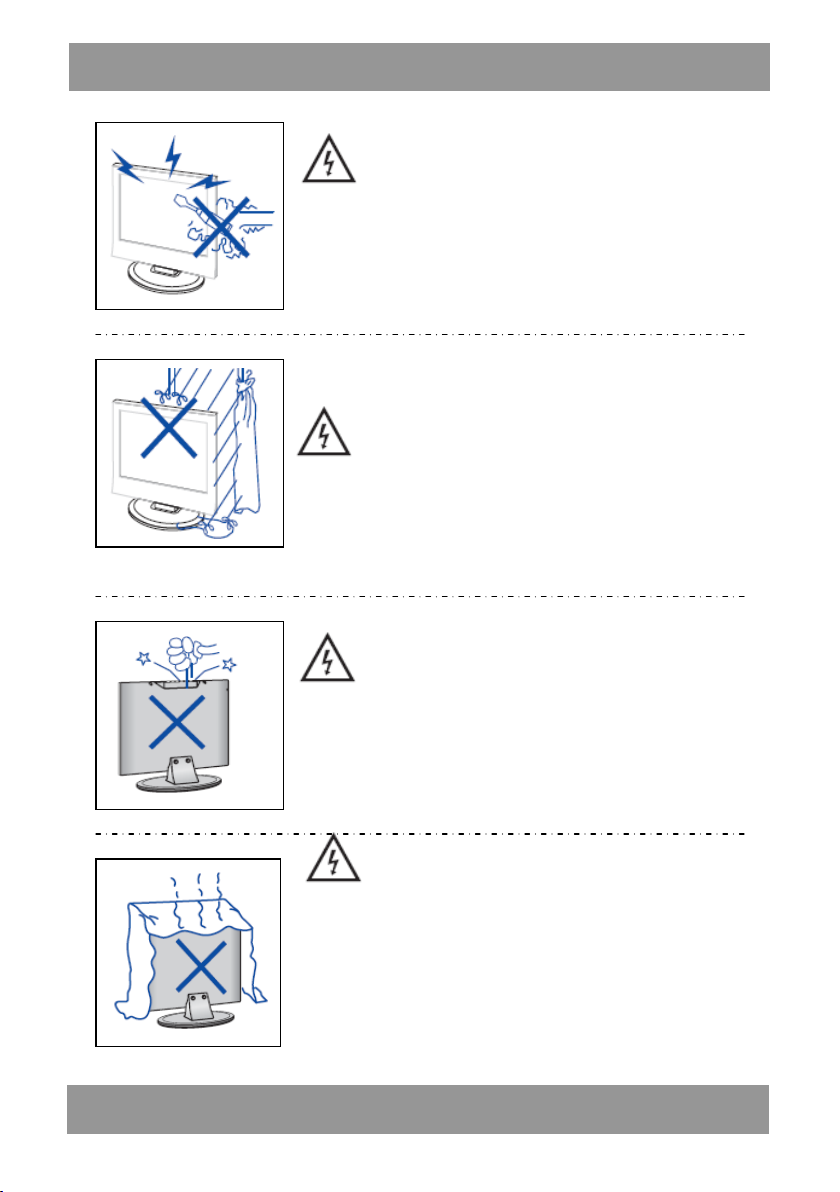
4
LED1905
PL
Uwaga
Urządzenie wymaga zastosowania źródła wysokiego
napięcia. Nie zdejmuj obudowy produktu. W przypadku
konieczności naprawy, zwróć się do wykwalifikowanego
serwisanta.
Uwaga
Aby zapobiec pożarowi lub niebezpieczeństwu
porażenia prądem, nie wystawiaj telewizora na
deszcz, a także nie umieszczaj go w wilgotnych
miejscach. Nie stawiaj na telewizorze przedmiotów
wypełnionych cieczą, takich jak wazony.
Uwaga
Nie wkładaj żadnych przedmiotów do otworów telewizora.
Nie wylewaj żadnych cieczy na odbiornik telewizyjny.
Uwaga
Unikaj wystawiania odbiornika na bezpośrednie działanie promieni
słonecznych lub innych źródeł ciepła. Nie stawiaj telewizora
bezpośrednio na sprzętach wytwarzających ciepło, np. magnetofonie
lub wzmacniaczu. Nie zasłaniaj otworów wentylacyjnych
znajdujących się w tylnej pokrywie. Wentylacja jest niezbędna,
aby zapobiec awarii części elektrycznych. Nie przygniataj kabla
zasilającego telewizorem ani innymi ciężkimi przedmiotami.
Page 5
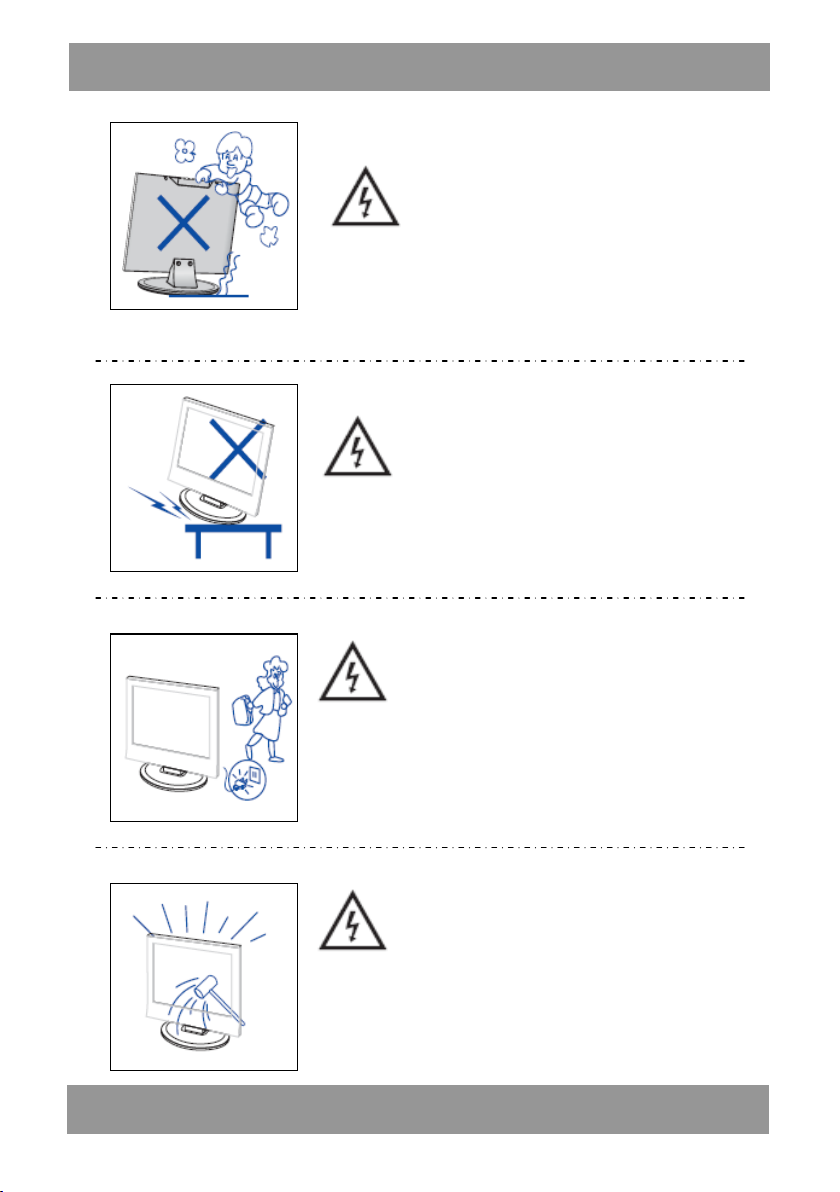
5
LED1905
PL
Uwaga
Nie stawaj, nie opieraj się i nie popychaj
urządzenia ani jego stojaka. Zwracaj szczególną
uwagę na dzieci.
Uwaga
Nie stawiaj telewizora na niestabilnych stojakach,
półkach lub stołach. Osoba, na którą spadnie
telewizor może doznać poważnych obrażeń, a
telewizor może ulec uszkodzeniu.
Uwaga
Jeśli produkt nie jest używany przez dłuższy czas,
zaleca się odłączenie go od prądu.
Uwaga
Urządzenie posiada szklany panel LED. W związku z
tym, może się on zbić w przypadku upuszczenia lub
uderzenia. Jeżeli ekran się potłucze, uważaj, aby nie
skaleczyć się kawałkami szkła.
Page 6
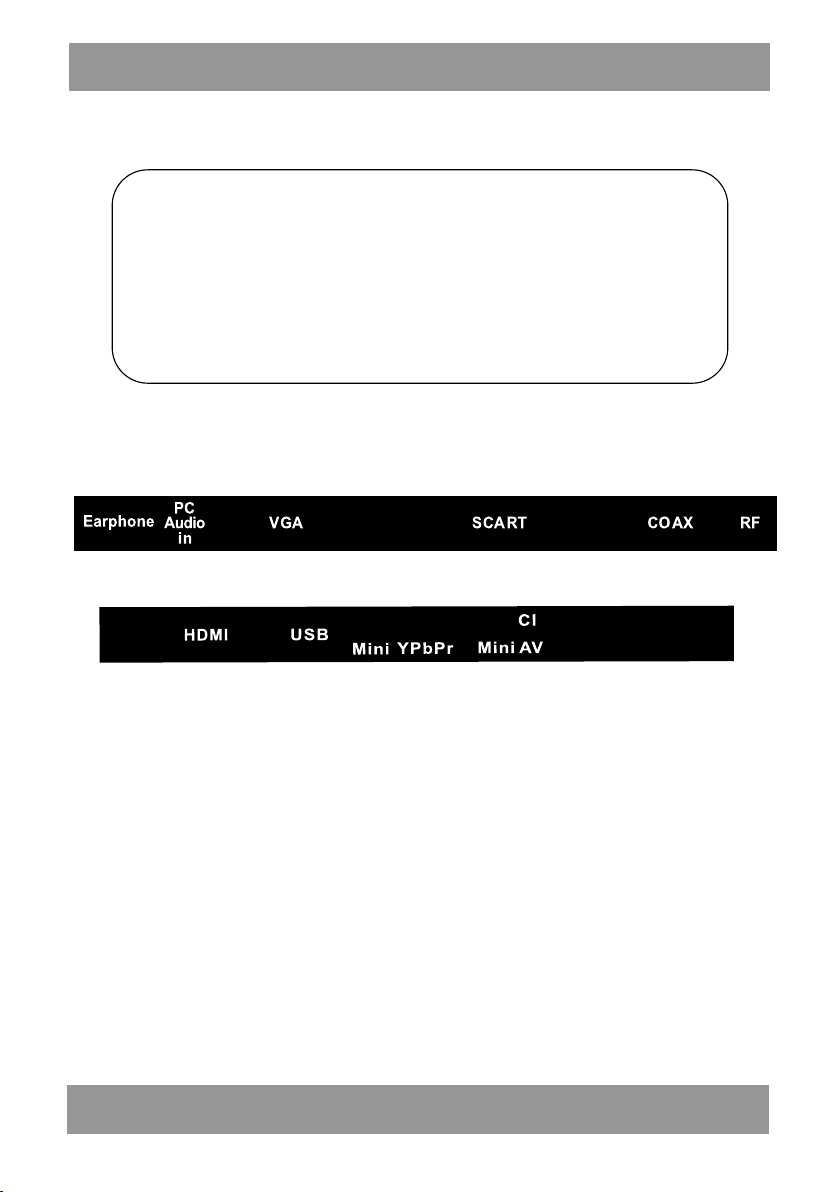
6
LED1905
Przyciski panelu sterowania i ich funkcje
VOL+ : Pogłaśnianie.
VOL- : Ściszanie.
CH+: Kolejny kanał telewizyjny.
CH- : Poprzedni kanał telewizyjny.
MENU: Przejdź do menu głównego.
SOURCE: Wybierz sygnał na wejściu.
POWER: Włącz i wyłącz telewizor.
Podłączenie do portów
PL
1.Wyjście na słuchawki.
2.Wejście SCART.
3.Wejście PC AUDIO.
4.Wejście VGA.
5.Wyjście COAX.
6.Antena telewizyjna.
7.Wejście HDMI
8.Wejście USB.
9.Wejście Mini-AV&AUDIO.
10.Wejście Mini-YPBPR.
11.Wejście modułu CI.
Page 7
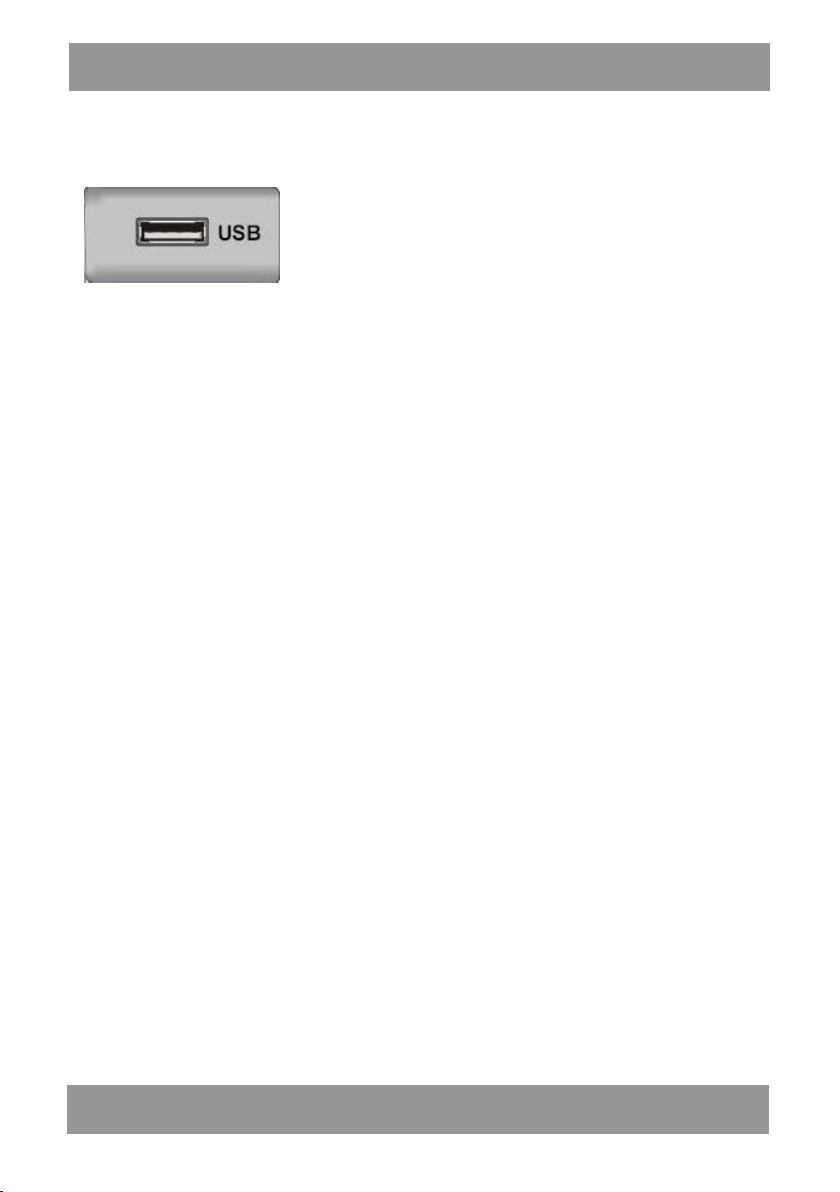
7
LED1905
Opcjonalna konfiguracja poniżej:
Włóż kabel USB do wejścia USB w telewizorze.
Uwaga
· Maksymalne natężenie prądu stałego na wyjściu USB to jedynie 500 mA.
· Aby przenośny dysk twardy działał prawidłowo, należy do niego użyć innego źródła zasilania i nie
używać portu USB w tym samym czasie.
· Przenośny dysk twardy (musi być większy niż 2 GB) jest podłączony za pomocą portu USB. Dysk
nie może mieć więcej niż 4 partycje. Maksymalna wielkość partycji to 2TB. Obsługiwane typy
dokumentów to
wielkość dokumentu FAT32 to 2TB.
FAT/FAT32.
Maksy malna wielkość dokumen tu FAT to 4GB, a ma ksymalna
PL
Page 8
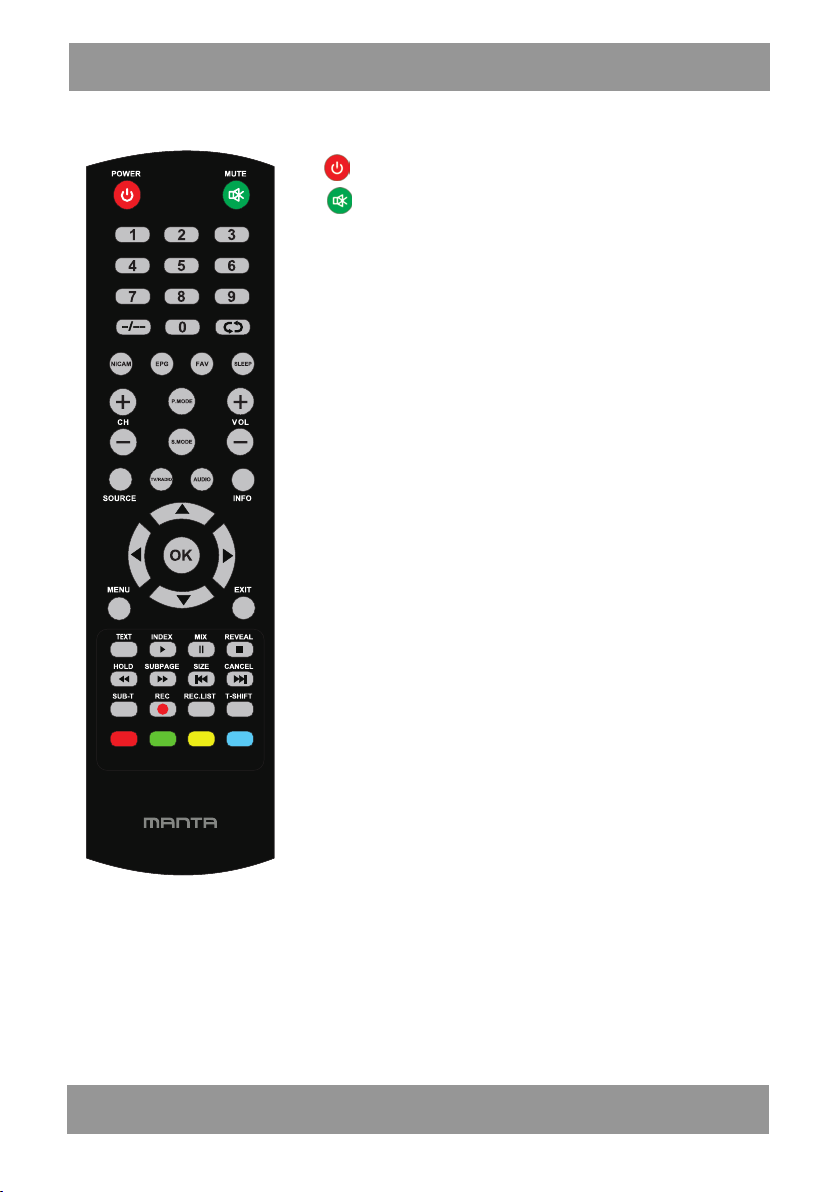
8
LED1905
PL
PILOT
: Nacisnąć ten przycisk, aby włączyć lub wyłączyć telewizor.
: Nacisnąć ten przycisk, aby wyciszyć głos lub ponownie go
włączyć.
0-9: Wybór i przełączanie kanałów przy użyciu 0 - 9.
-/---: Wybór numeru kanału.
NICAM:W trybie telewizora, nacisnąć ten przycisk, aby wybrać tryb
stereo.
EPG: Przejście do elektronicznego program telewizyjnego.
FAV: Przejście do „Favourite List” (listy ulubionych).
SLEEP: Ustawienie wyłącznika czasowego
CH+/CH-: Poprzedni i następny kanał.
VOL+/VOL-: Dostosowanie głośności.
PMODE: Wybór trybu zdjęć.
SMODE: Wybór trybu dźwięku.
SOURCE: Zmianaźródła sygnału.
INFO: Pokazuje informacje o kanale telewizyjnym
TV/RADIO: Przełączanie pomiędzy telewizją a radiem.
AUDIO: Wybór dźwięku w systemie telewizji cyfrowej.
ASPECT: Dopasowanie proporcji obrazu.
Strałki: Do poruszania sie po MENU telewizora
OK: Zatwierdź wybraną opcję w MENU / Wyświetla listę zapro-
gramowanych kanałów
MENU: Wyjście do menu głównego i przejście z niego do innych
ustawień.
EXIT: Wyjście z ustawień menu ekranowego (OSD).
TEXT: Nacinać, aby przejść do trybu telegazety.
INDEX: Nacisnąć przycisk, aby przejść do spisu treści w telegazecie.
PLAY: Rozpoczynanie odtwarzania Mediów lub włączanie pauzy.
MIX: Obraz telegazety połączony z obrazem kanału telewizyjnego
PAUSE: Chwilowe zatrzymanie odtwarzania mediów
REVEAL: Wyświetlanie ukrytych informacji na stronie telegazety.
Nacisnąć ponownie, aby ukryć informacje.
STOP: Zatrzymanie odtwarzania Mediów.
Page 9

9
LED1905
HOLD: Zatrzymanie kilkustronicowego fragmentu na ekranie w trybie
telegazety. (Opcja dostępna jedynie w Europie).
Przewijanie do tyłu. (Opcja dostępna jedynie w modelach z funkcją
Media).
SUBPAGE: Otwiera dodatkowe okna w opcjach telegazety
Przewijanie do przodu. (Opcja dostępna jedynie w modelach z funkcją Media).
SIZE: Wyświetlanie góry, dołu lub całej strony, aby ułatwić czytanie w trybie
telegazety.
Przejście do poprzedniego rozdziału. (Opcja dostępna jedynie w
modelach z funkcją Media).
CANCEL: Wyjście z bierzącej opcji
Przejście do następnego rozdziału. (Opcja dostępna jedynie w modelach z funkcją Media).
SUB-T: Pokazuje lub ukrywa napisy
REC: Rozpoczęcie nagrywania.
(Dysk U zostanie sformatowany podczas wypalania; nie przechowuj
ważnych plików na dysku U ).
REC.LIST: Pokazuję listę nagrań
T.SHIFT: Zatrzymanie bieżącego programu w telewizji cyfrowej i
rozpoczynanie nagrywanie w tle.
PL
RED, GREEN, YELLOW, BLUE: Odpowiadają różnym funkcjom opisanym w
dalszej części instrukcji.
Page 10
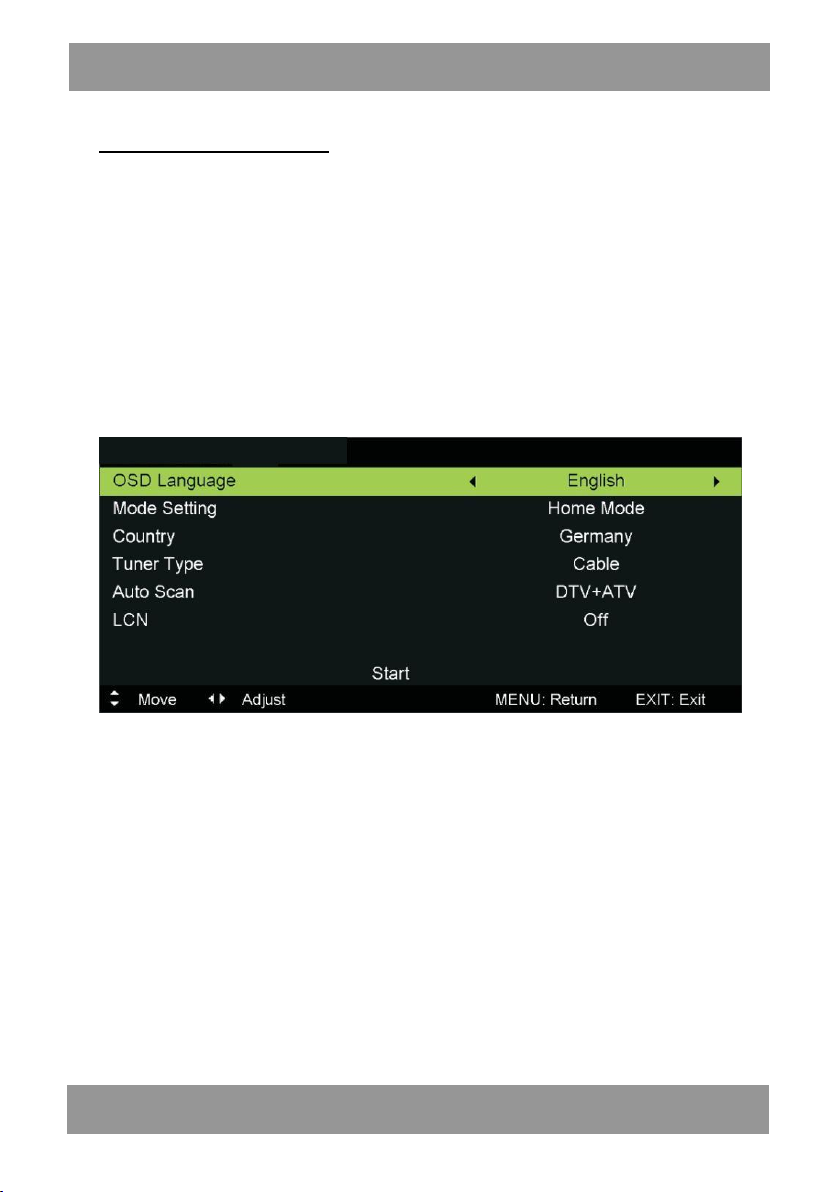
10
LED1905
PL
Przewodnik Instalacyjny
Jeśli włączasz telewizor po raz pierwszy i nie masz zapisanych żadnych programów w pamięci telewizora, na
ekranie pojawi się instrukcja instalacji.
1. Naciśnij przycisk
2. Naciśnij przycisk
3. Naciśnij przycisk
4. Naciśnij przycisk
5. Naciśnij przycisk
6. Naciśnij przycisk
Uwaga: Przeszukiwanie platformy zajmie dużo czasu. Prosimy o cierpliwość!
•/‚/ƒ/„
•/‚/ƒ/„
•/‚/ƒ/„
•/‚/ƒ/„
•/‚/ƒ/„
•/‚/ƒ/„
, aby wybrać język.
, aby wybrać tryb energii.
, aby wybrać państwo.
, aby wybrać antenę lub kablówkę.
, aby wybrać tryb: DTV+ATV, DTV, ATV.
, aby wybrać LCN i opcję „On”, aby go włączyć lub „Off”, aby go wyłączyć.
Page 11
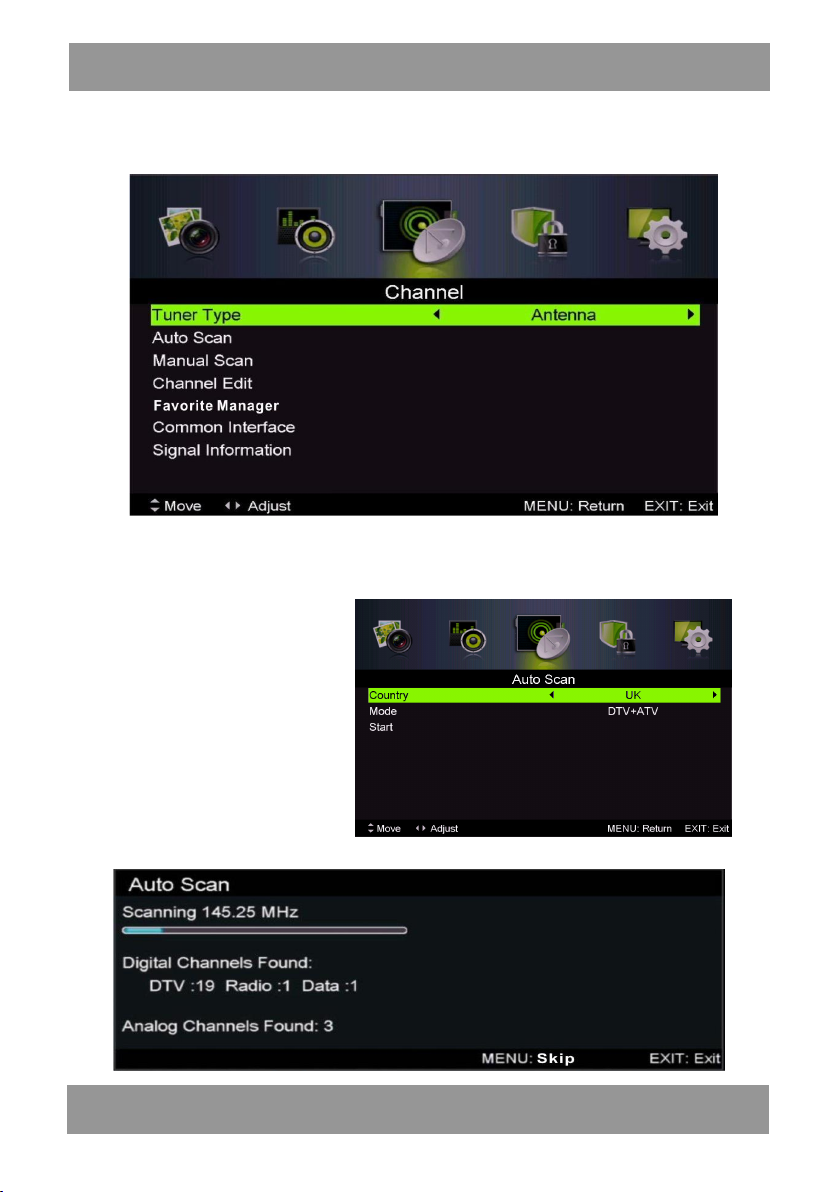
11
LED1905
K
anały
Naciśnij przycisk „Menu”, aby wyświetlić menu główne. Naciśnij przycisk ◄ / ► aby
wybrać kanał w głównym menu.
1. Automatyczne skanowanie
Naciśnij przycisk •/‚ by wybrać automatyczne skanowanie.
Naciśnij przycisk •/‚ by wybrać państwo i naciśnij przycisk •/‚ by wybrać tryb.
Naciśnij przycisk •/‚ a następnie
przycisk ► by rozpocząć skanowanie.
Naciśnij przycisk „Menu” lub „Exit” by
zatrzymać.
PL
Uwaga: Przeszukiwanie platformy zajmie dużo czasu. Prosimy o cierpliwość!
Page 12
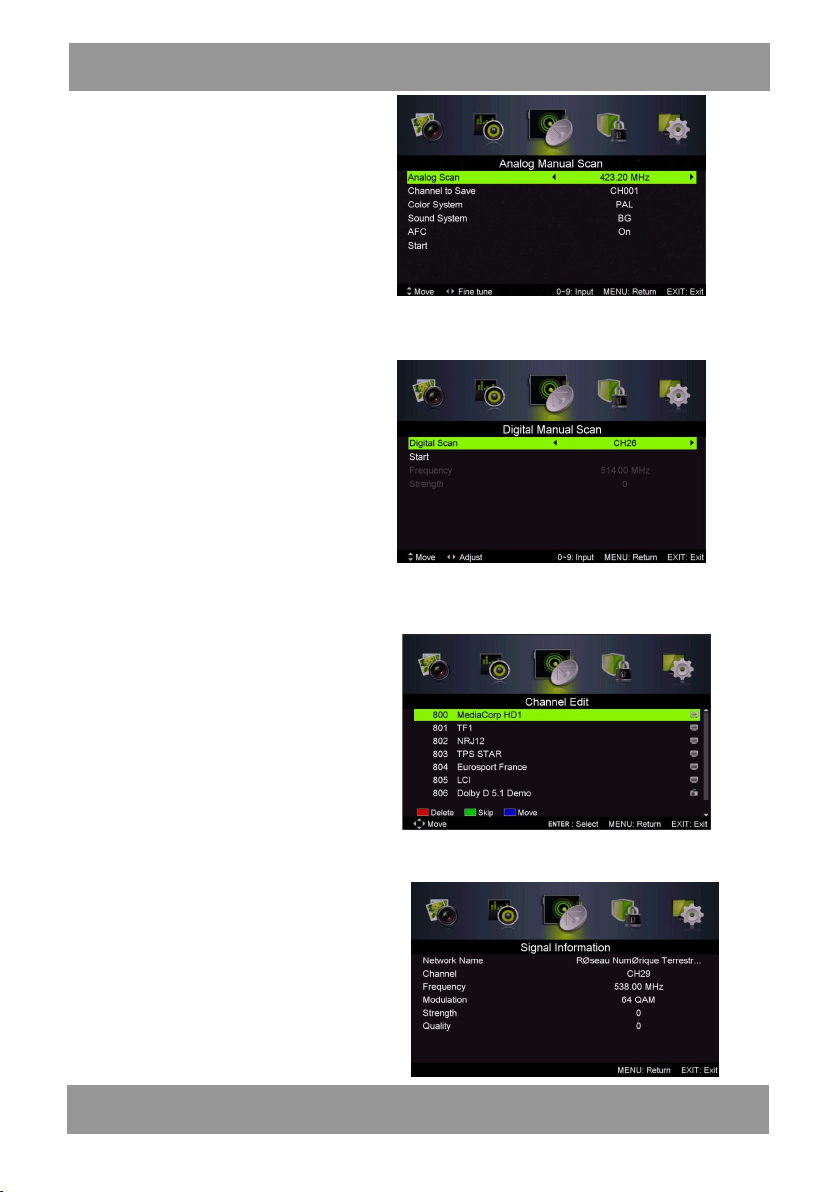
12
2. Ręczne skanowanie analogowe
LED1905
PL
Naciśnij przycisk
skanowanie analogowe i naciśnij przycisk
, a
by je rozpocząć.
Naciśnij przycisk „Menu” by powrócić do
poprzedniego menu. Naciśnij przycisk „Exit”,
aby wyjść z menu.
3. Ręczne strojenie kanałów cyfrowych
Naciśnij przycisk
nie kanałów cyfrowych. Naciśnij przycisk
a
by rozpocząć. Naciśnij przycisk „Menu”, aby
powrócić o poprzedniego menu. Naciśnij przycisk
„Exit”, by wyjść z menu.
4. Kanał / edycja
Naciśnij przycisk •/‚
(edycję kanału), a następnie naciśnij „Enter”, aby
przejść do podmenu.
a. DELETE (usuń)
Naciśnij przycisk
śnij czerwony przycisk, aby skasować program.
b. SKIP (pomiń)
Naciśnij przycisk
chcesz pominąć i naciśnij zielony przycisk, aby
go pominąć. Naciśnij ponownie zielon y przycisk, aby anulować ustawienia.
•/‚
,
aby wybrać ręczne
•/‚
, a
by wybrać ręczne stroje-
, aby wybrać „Channel Edit”
•/‚
, a
by wybrać program i naci-
•/‚
, a
by wybrać kanał, który
„
‚ ,
c. MOVE (zamień miejscami)
Naciśnij przycisk
niebieski przycisk, aby wybrać kolejne opcje. Następnie naciśnij przycisk
kanał, z którym chcesz go zami enić miejsc ami.
Naciśnij niebieski przycisk, aby zatwierdzić.
5. Informacje o sygnale (opcja dostępna jedynie w systemie telewizji cyfrowej).
Naciśnij przycisk
mation” (informacje o sygnale) i naciśnij przycisk
„Enter”, aby wejść. Naciśnij przycisk „Menu”, aby
powrócić do poprzedniego menu. Naciśnij
przycisk „Exit”, aby wyjść z menu.
•/‚
,
aby wybrać kanał i naciśnij
•/‚
, a
•/‚ , a
by wybrać „Signal infor-
by wybrać
Page 13
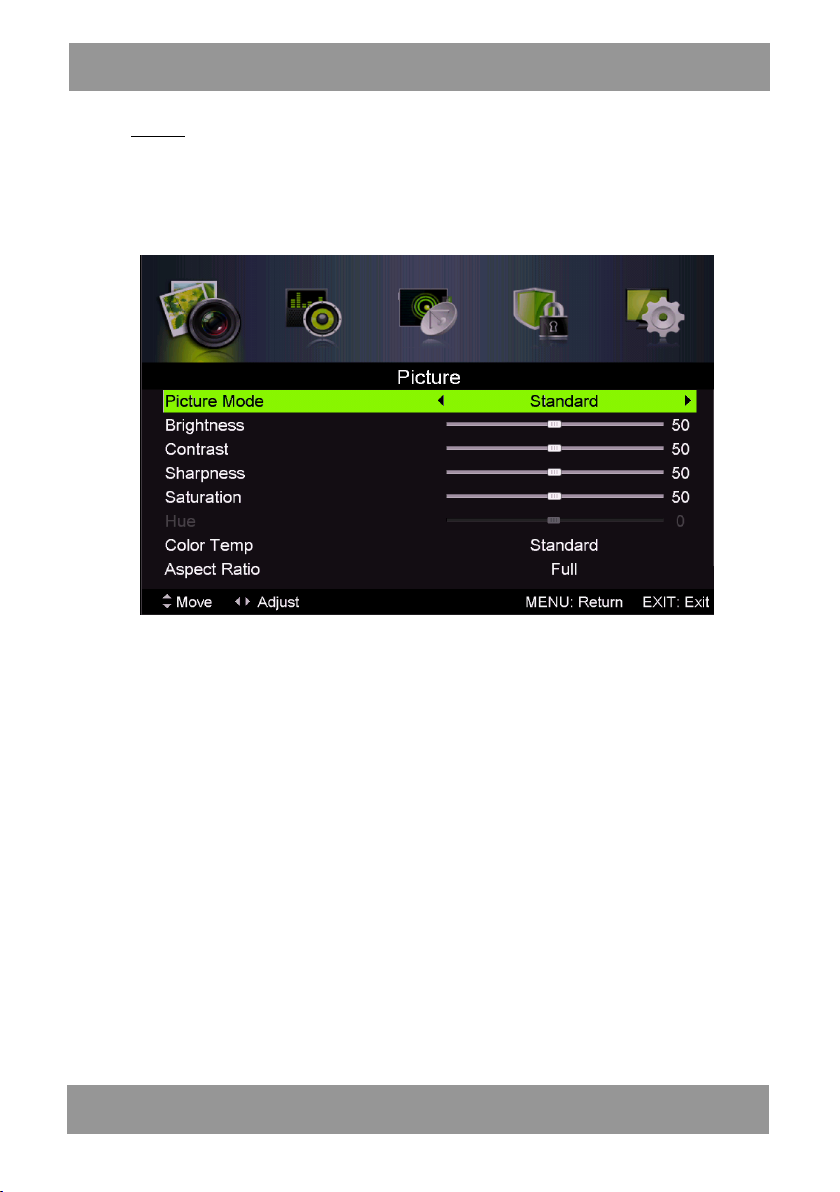
13
LED1905
PL
Obraz
Możesz wybrać typ obrazu według własnych upodobań.
Naciśnij przycisk „Menu”, aby wejść do menu ekranowego. Następnie naciśnij
przycisk“/” aby wybrać menu „PICTURE” (obraz). Naciśnij przycisk “/” aby wybrać
„Picture Mode” (tryb obrazu) i naciśnij przycisk “/” aby wybrać rodzaj trybu.
, a
1. Naciśnij przycisk
dostosować jasność.
2. Naciśnij przycisk
dostosować kontrast.
i dostosować ostrość.
4. Naciśnij przycisk
wejść do menu i dostosować nasycenie kolorów.
5. Naciśnij przycisk
dostosować odcień.
Uwaga: Odcień jest dostępny jedynie w trybie NTSC.
6. Naciśnij przycisk
wybrać tryb: Standard (standardowy), Cool (zimny), Warm (ciepły).
7. Naciśnij przycisk
wybrać odpowiednie ustawienia.
8. Naciśnij przycisk
wybrać odpowiednie ustawienia.
Uwaga: „Screen Mode” jest dostępny jedynie w trybie HDMI.
9. Naciśnij przycisk
„
, a
by wejść do menu i wybrać odpowiedne ustawienia.
•/‚
, aby wybrać „Brightness” (jasność) i naciśnij przycisk
•/‚ ,
aby wybrać „Contrast” (kontrast) i naciśnij przycisk
•/‚
, aby wybrać „Sharpness” (ostrość) i naciśnij przycisk
•/‚
, aby wybrać „Saturation” (nasycenie kolorów) i naciśnij przycisk
•/‚
aby wybrać „Hue” (odcień) i naciśnij przycisk
•/‚
, aby wybrać „Color Temp” (temperaturę kolorów) i naciśnij przycisk
•/‚
, aby wybrać „Aspect Ratio” (proporcje obrazu) i naciśnij przycisk
•/‚
, aby wybrać „Screen Mode” (tryb ekranu) i naciśnij przycisk
•/‚
, aby wybrać „Advanced Settings” (ustawienia zaawansowane) i naciśnij przycisk
ƒ/„
, a
by wejść do menu i
ƒ/„
, a
by wejść do menu i
ƒ/„
, a
by wejść do menu 3. Naciśnij przycisk
ƒ/„
by wejść do menu i
ƒ/„
ƒ/„
ƒ/„
ƒ/„
, a
by
, a
by
, a
by
Page 14
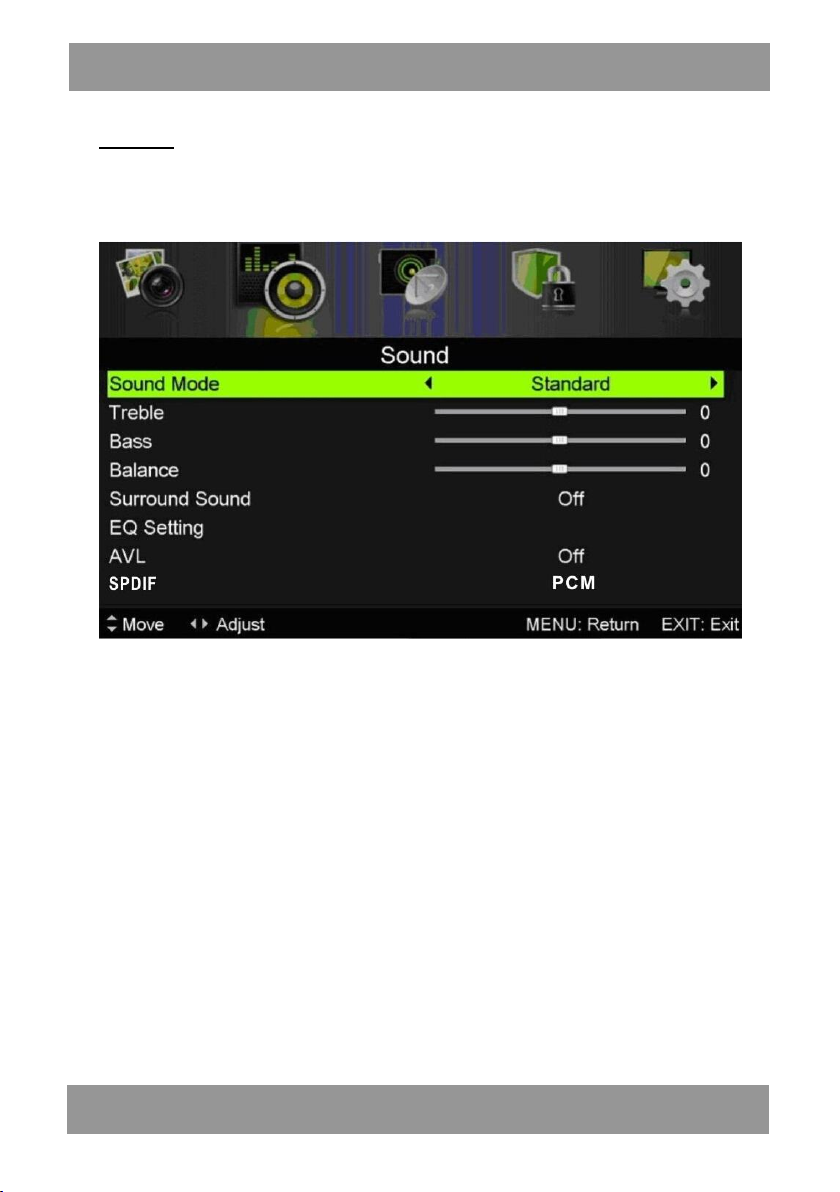
14
LED1905
PL
Dzwięk
Możesz wybrać typ dźwięku według własnych upodobań.
Naciśnij przycisk „Menu”, aby wejść do menu ekranowego. Następnie naciśnij przycisk
/ , aby wybrać menu „Sound” (dźwięk).
•/‚
, aby wybrać „Sound Mode” (tryb dźwięku) i naciśnij przycisk
wybrać tryb.
2. Naciśnij przycisk
wybrać odpowiednie ustawienia.
3. Naciśnij przycisk
wybrać odpowiednie ustawienia.
4. Naciśnij przycisk
dopasować ustawienia.
5. Naciśnij przycisk
wybrać opcje „On”, aby go włączyć lub „Off”, aby go wyłączyć.
6. Naciśnij przycisk
wejść do menu i dopasować ustawienia EQ.
7. Naciśnij przycisk
przycisk
8. Naciśnij przycisk
przycisk
9. Naciśnij przycisk
wejść do podmenu.
10. Naciśnij przycisk
a
by zatwierdzić.
•/‚
, aby wybrać „Treble” (tony wysokie) i naciśnij przycisk
•/‚ , a
,
aby wybrać „Bass” (tony niskie) i naciśnij przycisk
•/‚
aby wybrać „Balance” (balans) i naciśnij przyc isk
•/‚
, aby wybrać „Surround Sound” (dźwięk przestrzenny) i przycisk
•/‚
, aby wybrać „EQ Settings” (ustawienia trybu EQ) i przycisk
•/‚
, aby wybrać „AVL” (automatyczne utrzymywanie poziomu głośności) i
ƒ/„
, aby wybrać opcje „On”, aby go włączyć lub „Off”, aby go wyłączyć.
•/‚
, aby wybrać standard „SPDIF” (cyfrowy format interfejsu) i naciśnij
ƒ/„ , a
by dopasować ustawienia.
•/‚
, aby wybrać „Audio Description” (opis audio) i naciśnij przycisk
•/‚
, aby wybrać „Sound type” (typ dźwięku) i naciśnij przycisk
ƒ/„
ƒ/„ , a
ƒ/„ , a
by
by
ƒ/„ , a
„
ƒ/„
by
ƒ/„
„ , a
,
,
by
by 1. Naciśnij przycisk
, aby
by
Page 15
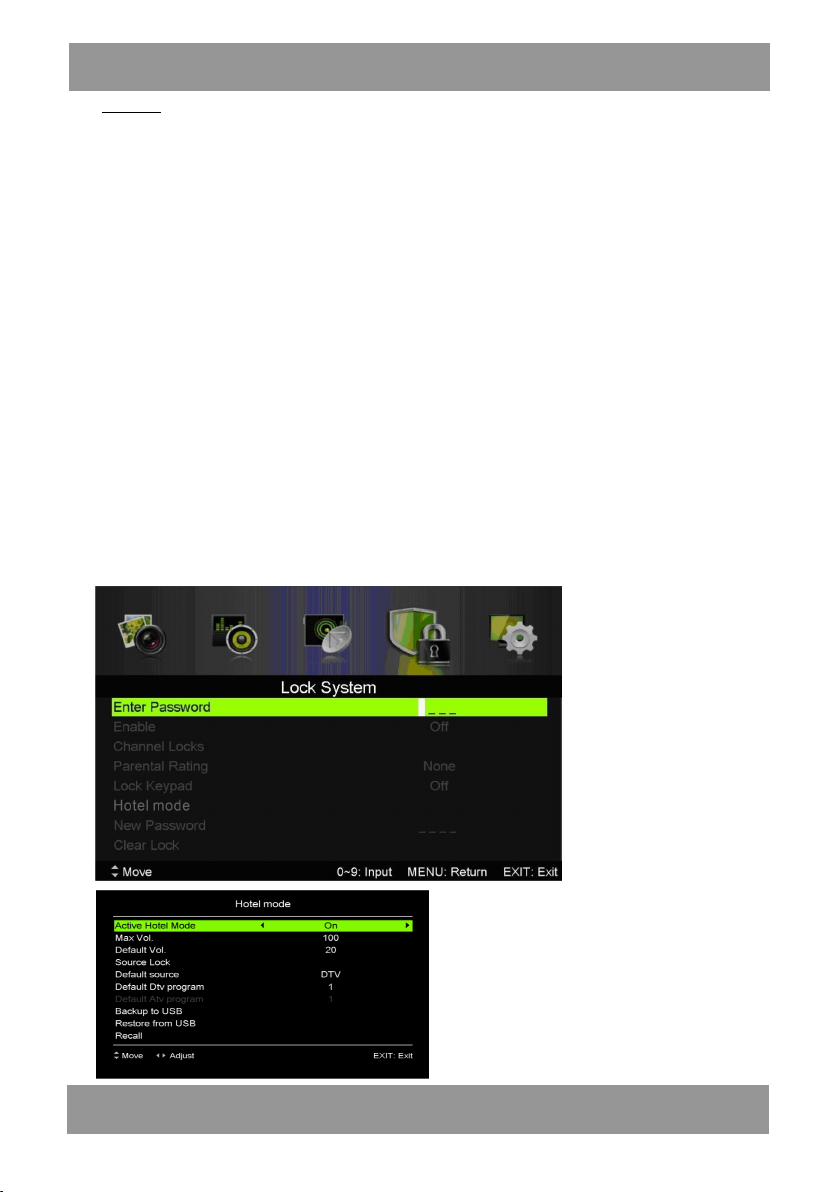
15
BLOKADY
LED1905
PL
Naciśnij przycisk „Menu”, aby wejść do menu ekranowego. Następnie naciśnij przycisk
„Lock System” (system blokowania). Domyślne hasło to „0000”.
Uwaga: Hasło administratora to „8899’’.
1. Naciśnij przycisk
blokadę lub „Off”, aby ją wyłączyć.
2. Naciśnij przycisk
lub kanały, które chcesz zablokować.
3. Naciśnij przycisk
aby dokonać ustawień.
4. Naciśnij przycisk
„On” lub „Off”. Klawisze będą nieaktywne, jeśli wybierzesz opcję „On”.
5. Naciśnij przycisk
ustawień podmenu.
6. Naciśnij przycisk
7. Naciśnij przycisk
blokadę.
•/‚
, aby wybrać „Enable” (zezwól) i przycisk
•/‚
, aby wybrać „Channel locks” (blokadę kanałów) i przycisk „, aby wybrać kanał
•/‚
, aby wybrać „Parenting Rating” (ocenę rodzicielską) i naciśnij przycisk
•/‚
, aby wybrać „Lock KeyPad” (blokadę klawiszy), a następnie wybierz klawisz
•/‚
, aby wybrać „Hotel Mode” (tryb hotelowy) i naciśnij przycisk
•/‚
, aby wybrać „New Password” (nowe hasło) i ustawić nowe hasło.
•/‚
, aby wybrać „Clear Lock” (zdejmij blokadę) i naciśnij przycisk
ƒ/„
, aby wybrać „On”, aby włączyć
ƒ/„
„
, a
„
, a
by wejść do
, aby wybrać
ƒ/„
,
by zdjąć
Page 16
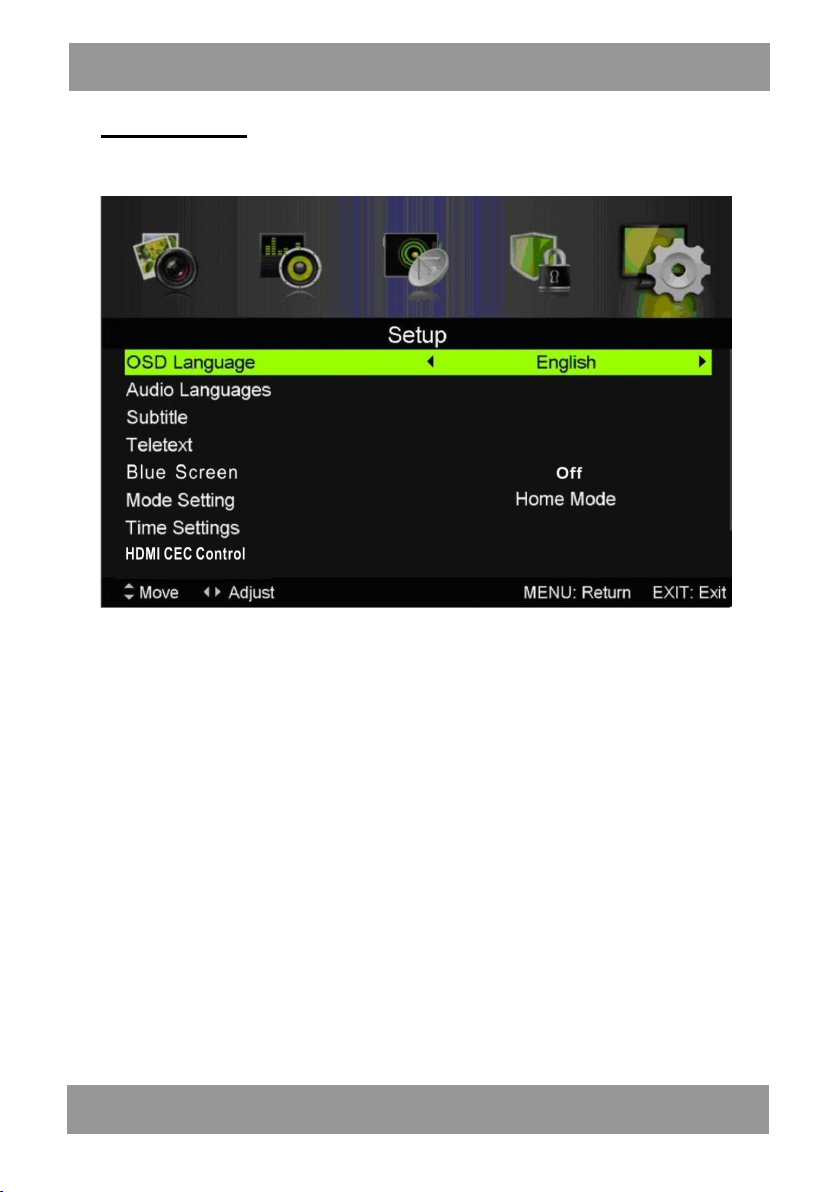
16
LED1905
PL
USTAWIENIA
Naciśnij przycisk „Menu” i wejdź do menu ekranowego. Następne naciśnij przycisk /” aby
wybrać „SETUP” (ustawienia).
1. Naciśnij przycisk
przycisk
2. Naciśnij przycisk
przejść do menu języka fonii i wybrać język.
3. Naciśnij przycisk
„On”, aby je włączyć lub „Off”, aby je wyłączyć.
Uwaga: Ta funkcja jest dostępna jedynie w systemie telewizji cyfrowej.
do podmenu.
5. Naciśnij przycisk
ƒ/„
, aby wybrać opcję „On”, aby go włączyć lub „Off”, aby go wyłączyć.
6. Naciśnij przycisk
7.
Naciśnij przycisk
8.
Naciśnij przycisk
9.
Naciśnij przycisk
10.
Naciśnij przycisk
naciśnij przycisk „Enter”, aby ustawić istotne opcje takie jak język wyświetlany na ekranie,
państwo czy częstotliwość.
11. Naciśnij przycisk
ij przycisk „ i wybierz „Yes” (tak), aby przywrócić wszystkie ustawienia domyślne.
•/‚
, aby wybrać „OSD Language” (język wyświetlany na ekranie) i naciśnij
ƒ/„
, aby wybrać odpowiedni język wyświetlany na ekranie.
•/‚
, aby wybrać „Audio Language” (język fonii) i naciśnij przycisk„ , aby
•/‚
, aby wybrać „Subtitle” (napisy) i naciśnij przycisk
•/‚
, aby wybrać „Teletext” (telegazetę) i naciśnij przycisk
•/‚
, aby wybrać „Blue Screen” (tryb niebieskiego ekranu) i naciśnij przycisk
•/‚/ƒ/„ , a
•/‚/ƒ/„ , a
•/‚/ƒ/„ , a
•/‚/ƒ/„ ,
•/‚
•/‚
by wybrać „Mode Setting” (ustawienia trybu).
by wybrać „Time Setting” (ustawienia czasu).
by wybrać „HDMI CEC Control” (kontrola HDMI).
by wybrać „PVR Settings” (ustawienia nagrywania).
, aby wybrać „First Time Installation” (pierwszą instalację), następnie
, aby wybrać „Reset” (resetowanie), następnie naciśnij „Enter”. Naciśn-
ƒ/„
, aby wybrać opcję
, aby przejść 4. Naciśnij przycisk
„
Page 17

17
LED1905
PL
PC
Naciśnij przycisk „Menu”, aby wejść do menu ekranowego. Następnie naciśnij przycisk
strzałki , aby wybrać menu „PC Settings” (ustawienia PC). (Dostępne jedynie w trybie PC).
Naciśnij przycisk „Menu”, aby wejść do menu ekranowego. Następnie naciśnij przycisk ƒ/„ , aby wybrać
menu „PC Settings” (ustawienia PC). (Dostępne jedynie w trybie PC).
, aby wybrać menu „Auto Adjust”(autodopasowanie) i naciśnij przycisk „ 1. Naciśnij przycisk •/‚ , aby
włączyć autodopasowanie.
, aby wybrać menu „H Position” (pozycja pozioma) i naciśnij przycisk ƒ/„ 2. Naciśnij przycisk •/‚ , aby
dopasować ustawienia.
3. Naciśnij przycisk •/‚ , aby wybrać menu „V Position” (pozycja pionowa) i naciśnij przycisk ƒ/„ ,
aby dopasować ustawienia.
, aby wybrać menu „Phase” (faza) i naciśnij przycisk ƒ/„ 4. Naciśnij przycisk •/‚ , aby
dopasować ustawienia.
, aby wybrać menu „Clock” (zegar) i naciśnij przycisk ƒ/„ 5. Naciśnij przycisk •/‚ , aby
dopasować ustawienia.
Page 18

18
LED1905
Lista ulubionych
W systemie telewizji cyfrowej, użytkownicy mogą wejść w Listę ulubionych po naciśnięciu przycisku „FAV”.
Informacje o programie
W systemie telewizji cyfrowej, możesz nacisnąć przycisk „display” (wyświetl), aby wyświetlić informacje
o kanale. Okno z informacjami o programie wygląda następująco:
PL
Audio
W systemie telewizji cyfrowej, użytkownicy mogą wejść do menu „Setup” (ustawienia) i przejść do menu
„Audio Language” (język fonii). Okno „Audio Language” jest przedstawione na obrazku. Naciśnij przycisk
,
aby wybrać menu „Audio Language”.
•/‚
Page 19

19
LED1905
ELEKTRONICZNY PRZEWODNIK UŻYTKOWNIKA (EPG)
ELEKTRONICZNY PRZEWODNIK UŻYTKOWNIKA (EPG) dostarcza informacje o programach
transmitowanych w danej chwili lub w przyszłości. System wyświetli okno „EPG” po naciśnięciu
przycisku „EPG”. Informacje o dacie i godzinie są wyświetlane po prawej stronie okna. Lewa strona
wyświetla wszystkie kanały. Prawa strona pokazuje programy na danym kanale. Wybrany program jest
również wyświetlany na górze ekranu.
1.Naciśnij przycisk strzałki , aby wybrać program. Możesz nacisnąć czerwony przycisk by wejść w
tryb nagrywania. Naciśnij zielony przycisk, aby wyświetlić szczegóły programu. Naciśnij żółty
przycisk, aby sprawdzić szczegóły nagrania na „PVR’s Schedule List” (list nagrań). Naciśnij
niebieski przycisk, aby sprawdzić ustawienia.
2.Naciśnij przycisk strałki , aby wybrać „CH” (kanał) i naciśnij przycisk strzałki , aby wybrać
numer kanału, którego bieżący program chcesz sprawdzić.
PL
Napisy
Jeśli źródłem sygnału jest telewizja cyfrowa,
użytkownicy mogą przejść do ustawień napisów.
Uwaga: Obrazki dotyczące funkcji zostały zamieszczone jedynie w celach informacyjnych.
Wspólny interfejs
Naciśnij przycisk / , aby wybrać wspólny interfejs. Następnie naciśnij „Enter”, aby przejść
do podmenu. Opcja dostępna jest jedynie wraz z kartą CI w telewizji cyfrowej.
Page 20

20
LED1905
PL
USB Funkcje
Naciśnij przycisk „SOURCE” (źródło), aby zmienić źródło „MEDIÓW”.
Zdjęcia
1.Naciśnij przycisk / , aby wejść w opcję „PHOTO” (zdjęcia), a następnie naciśnij
przycisk „Enter”, aby przejść do menu tej funkcji.
2.Naciśnij przycisk / , aby wybrać dysk, który chcesz oglądać, a następnie naciśnij
przycisk „Enter”, aby wejść do menu tej funkcji.
3.Naciśnij niebieski przycisk, aby wejść do podmenu i dokonać ustawień.
4.Naciśnij przycisk „EXIT”, aby wrócić do poprzedniego menu.
Page 21

21
LED1905
PL
Muzyka
1.Naciśnij przycisk / ,aby wybrać „Music” (muzyka) w menu głównym. Następnie naciśnij
przycisk „Enter”, aby przejść do menu tej funkcji.
2.Naciśnij przycisk / , aby wybrać dysk, który chcesz oglądać, a następnie naciśnij przycisk
„Enter”, aby wejść do menu tej funkcji.
3.Naciśnij niebieski przycisk, aby wejść do podmenu i dokonać ustawień.
4.Naciśnij przycisk „Exit”, aby wrócić do poprzedniego menu.
Film
1.Naciśnij przycisk / , aby wybrać „MOVIE” (film) w menu głównym. Następnie naciśnij
przycisk „Enter”, aby przejść do menu tej funkcji.
3.Naciśnij przycisk / aby wybrać dysk, który chcesz oglądać, a następnie naciśnij przycisk
„Enter”, aby wejść do menu tej funkcji.
2.Naciśnij niebieski przycisk, aby wejść do podmenu i dokonać ustawień.
5.Naciśnij przycisk „Exit”, aby wrócić do poprzedniego menu.
Page 22

22
LED1905
Text
1.Naciśnij przycisk / , aby wybrać „Text” (tekst) w menu głównym. Następnie
naciśnij przycisk „Enter”, aby przejść do menu tej funkcji.
2.Naciśnij przycisk / aby wybrać dysk, który chcesz oglądać, a następnie naciśnij
przycisk „Enter”, aby wejść do menu tej funkcji.
3.Naciśnij niebieski przycisk, aby wejść do podmenu i dokonać ustawień.
4.Naciśnij przycisk „Exit”, aby wrócić do poprzedniego menu.
PL
Page 23

23
LED1905
PL
PVR Nagrywanie
W systemie telewizji cyfrowej, naciśnij przycisk „Menu”, aby wejść do menu ekranowego.
Następnie naciśnij przycisk / , aby wybrać menu „Setup” (ustawienia).
1.Naciśnij przycisk / , aby wybrać „PVR Settings” (ustawienia nagrywania) i naciśnij przycisk
„Enter” lub , aby przejść do podmenu.
a)Naciśnij przycisk / , aby wybrać „File Manager” (manager plików) i naciśnij przycisk
„Enter”, aby sprawdzić system plików nagrywania.
Page 24

24
LED1905
b) Naciśnij przycisk ◄ / ► , aby wybrać „Device List” (listę urządzeń) i naciśnij przycisk „Enter”,
aby przejść do podmenu.
c) Naciśnij przycisk ◄ / ► , aby wybrać „Scheduled Record” (zaplanowane nagrywanie) i naciśnij
przycisk „Enter”, aby przejść do ustawień.
PL
Uwaga:
1. Dysk U podczas formatowania zostanie sformatowany. Prosimy nie przechowywać ważnych
plików na dysku U.
2. Naciśnij przycisk „ ” po raz pierwszy, aby rozpocząć nagrywanie, a po raz drugi, aby zmniejszyć
ikonę oznaczającą nagrywanie. Pomimo, że ikona będzie mniejsza, program będzie w dalszym
ciągu nagrywany.
Page 25

25
Specyfikacja
LED1905
Wejście RGB
PL
Tryb Rozdzielczość Częstotliwość pozioma
(KHz)
DOS 720x400 31,5 70
VGA 640x480 31,5 60
SVGA 800x600 37,9 60
XGA 1024x768 48,4 60
WXGA 1360x768 47,7 60
Wejście HDMI
Tryb Rozdzielczość Częstotliwość pozioma
(KHz)
VGA 640 x 480 31,47 59,94
480i 720 x480i 15,73 59,94/60
576i 720 x 576i 15,63 50
480p 720 x480p 31,47 59,94/60
576p 720 x 576p 31,26 50
720p 1280 x 720p 37,50
44,96
1080i 1920 x 1080i 28,13
33,75
1080p 1920 x 1080p 56,25
67,5
Wejście YPbPr
Tryb Rozdzielczość Częstotliwość pozioma
(KHz)
480i 720 x480i 15,73 59,94/60
576i 720 x 576i 15,63 50
480p 720 x480p 31,47 59,94/60
576p 720 x 576p 31,26 50
720p 1280 x 720p 37,50
44,96
1080i 1920 x 1080i 28,13
33,75
1080p 1920 x 1080p 56,25
67,5
Częstotliwość pionowa
(HZ)
Częstotliwość pionowa
(HZ)
50
59,94/60
50
59,94/60
50
59,94/60
Częstotliwość pionowa
(HZ)
50
59,94/60
50
59,94/60
50
59,94/60
Page 26

26
Prawidłowa utylizacja urządzenia.
To oznaczenie informuje, że produktu nie należy utylizować wraz z
odpadami z gospodarstw domowych w całej Unii Europejskiej. Aby
uniknąć ewentualnych szkód dla środowiska i człowieka
spowodowanych niekontrolowaną utylizacją odpadów, należy
poddawać je odpowiedzialnemu odzyskowi w celu zadbania o
zrównoważone ponowne wykorzystanie surowców materiałowych.
Aby zwrócić wykorzystane urządzenie, należy skorzystać z
odpowiednich systemów zwrotu i zbiórki odpadów lub
skontaktować się ze sprzedawcą urządzenia. W takim punkcie
istnieje możliwość poddania wyrobu odzyskowi w sposób
bezpieczny dla środowiska.
LED1905
KKKAAARRRTTTAAA PPPRRROOODDDUUUKKKTTTUUU
LLLEEEDDD111999000555
Producent: Manta S.A.
Model: LED1905
Klasa energetyczna: A
Przekątna ekranu: 47 cm
Zużycie energii w trybie pracy: 35W
Roczne zużycie energii: 25 kWh/rok
Zużycie energii w trybie czuwania: 0,5 W
Rozdzielczość ekranu 1366x768
PL
Uwaga!
Konstrukcja produktu i parametry techniczne mogą ulec zmianie bez wcześniejszego
powiadomienia. Dotyczy to przede wszystkim parametrów technicznych, oprogramowania
oraz podręcznika użytkownika. Niniejszy podręcznik użytkownika służy ogólnej orientacji
dotyczącej obsługi produktu. Producent i dystrybutor nie ponoszą żadnej
odpowiedzialności tytułem odszkodowania za jakiekolwiek nieścisłości wynikające z błędów
w opisach występujących w niniejszej instrukcji użytkownika.
Page 27

27
LED1905
INSTALLATION
① Locate the TV in a room where direct light does not strike the screen.
Total darkness or a reflection on the picture screen can cause eyestrain. Soft and
indirect lighting is recommended for comfortable viewing.
② Allow enough space between the receiver and the wall to permit ventilation.
③ Avoid excessively warm locations to prevent possible damage to the
cabinet or premature component failure.
④ This TV can be connected to 100-240V~ 50/60HZ.
⑤ Do not install the TV in a location near heat sources such as radiator, air
ducts, direct sunlight, or in a place somewhere like close compartment and
close area. Do not cover the ventilation openings when using the TV.
⑥ The indicator light will last about 30 seconds to go out after cutting off the
EN
electricity, during this period, you cannot repower it on until the indicator
light goes out, thanks a lot for your attention!
Page 28
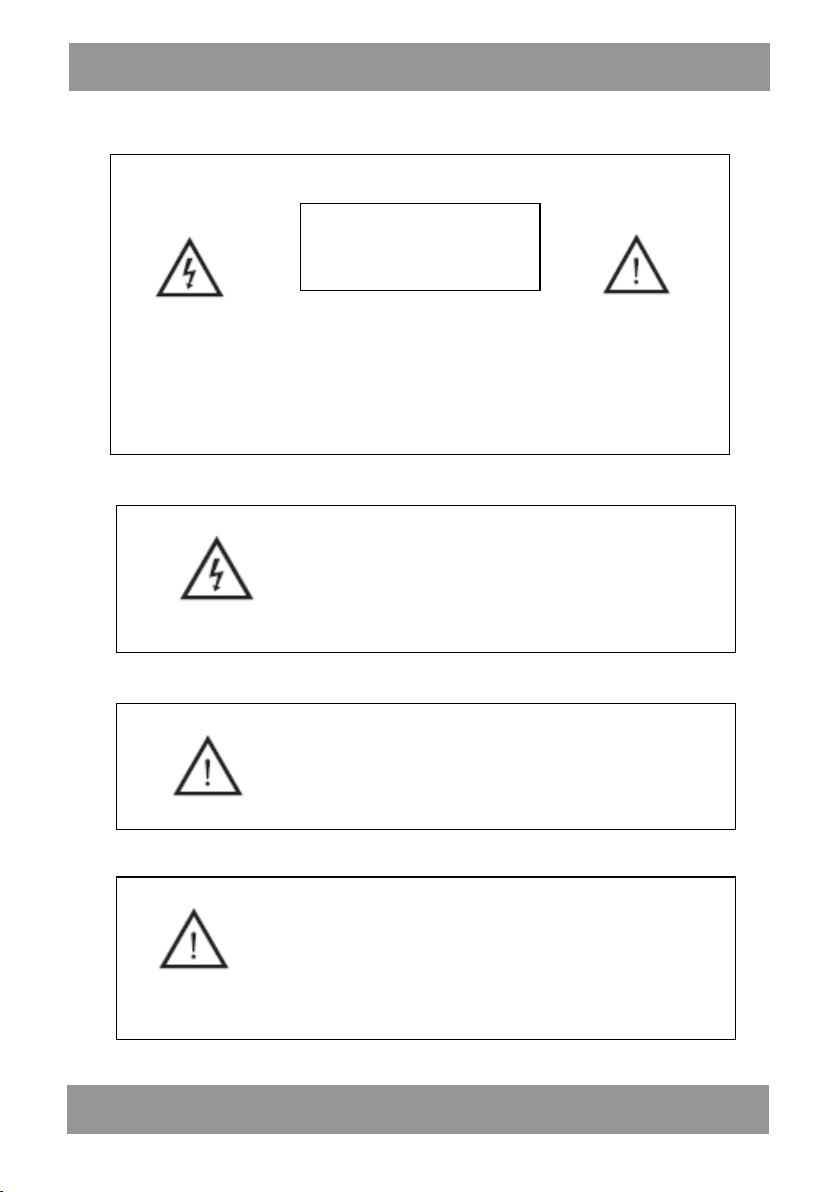
28
Warnings
ENLED1905
CAUTION
RISK OF ELECTRIC SHOCK
DO NOT OPEN
CAUTION: TO AVOID THE RISK OF ELECTRIC SHOCK.
DO NOT REMOVE COVER (OR BACK).
NO USER- SERVICEABLE PAR TS INSIDE.
REFER SERVICING TO QUALIFIED SERVICE PERSONNEL.
This symbol is intended to alert the user to avoid the risk
of electric shock, do not disassemble this equipment by anyone
except a qualified service personnel.
This symbol is intended to alert the user to the presence
of important operating and maintenance instructions in
the literature accompanying the equipment.
Class I structures of equipment should be connected to the grid
power output with a protective earth connection on the socket.
Power plug as a broken appliance,broken installations should be
easy to operate.
Page 29

29
ENLED1905
Caution
High voltages are used in the operation of this product.
- Do not open the product's casing. Refer servicing
to qualified service personnel .
Caution
To prevent fire or electrical shock hazard, do not expose
the main unit to rain or moisture,do not place objects
filled with liquids, such as vases, on the apparatus.
Caution
Do not drop or push objects into the television cabinet
slots or openings. Never spill any kind of liquid on the
television receiver.
Caution
Avoid exposing the main unit to direct sunlight and other
sources of heat. Do not stand the television receiver
directly on other products which give off heat. E. g. video
cassette players, Audio amplifiers. Do not block the
ventilation holes in the back cover. Ventilation is essential
to prevent failure of electrical component. Do not squash
power supply cord under the main unit or other heavy objects.
Page 30

30
ENLED1905
Caution
Never stand on, lean on, push suddenly the product
or its stand. You should Pay special attention to
children.
Caution
Do not place the main unit on an unstable cart stand,
shelf or table. Serious injury to an individual, and
damage to the television, may result if it should fall.
Caution
When the product is not used for an extended period
of time, it is advisable to disconnect the AC power
cord from the AC outlet.
Caution
The LED panel used in this product is made of glass.
Therefore, it can break when the product is dropped
or applied with impact. Be careful not to be injured
by broken glass pieces in case the LED panel breaks.
Page 31

31
Control Panel Button Function
VOL+ : Volume up.
VOL- : Volume down.
CH+: TV channel up.
CH- : TV channel down.
MENU : Press to select the main menu.
SOURCE : Select the input signal.
POWER : Turn the TV on or off.
TV Terminal Connections
ENLED1905
1. HEADPHONE output terminal.
2. SCART input terminal.
3. PC AUDIO input terminal.
4. VGA input terminal.
5. COAX output terminal.
6. TV antenna.
7. HDMI 1 input terminal.
8. USB input terminal.
9. Mini-AV&AUDIO input terminal.
10. Mini-YPBPR input terminal.
11. CI slot
Page 32

32
ENLED1905
Optional Configuration as below:
Connect the USB to the USB jack on the set.
NOTE
● It is only 500 mA MAX of DC current output when you connect with USB jack
● To ensure the Mobile HD works well, you should use other power supply for the Mobile HD.
And do not use the USB jack in the same time.
● It supports Mobile HD by connecting with USB jack (must more than 2 GB). The partitions of
the Mobile HD can’t be more than 4 partitions. The max partition is 2TB. It supports FAT/FAT32
document. The max FAT document is 4GB and the max FAT32 document is 2TB.
Page 33

33
ENLED1905
Page 34

34
ENLED1905
Page 35

35
ENLED1905
Installation Guide
If this is the first time you are turning on the TV and there are no programs in the TV
memory, the installation Guide menu will appear on the screen.
1. Press the “///” button to select the local language.
2. Press the “///” button to select energy mode.
3. Press the “///” button to select the local country you want to
4. Press the “///” button to select Air or cable.
5. Press the “///” button to select mode :DTV+ATV,DTV,ATV.
6. Press the “///” button to select LCN“ON”or “OFF”.
Note: Searching for platform will take a long time, please be patient!
Page 36

36
ENLED1905
Channel
Press MENU button to display the main menu. Press ◄ / ► button to select CHANNEL in the
main menu
1.Auto Scan
Press “/” button to select “Auto Scan”
Press “/” button to select country and press the“/” button to select mode.
Press “/”button and then press
“ ”button to start scanning.
Press “MENU” or “EXIT”button
to stop
Note:
Searching for platform will take a long time. Please be patient!
Page 37

37
ENLED1905
2.Analog Manual Scan
Press “/” button to select “Manual
scan” and press the “” button to Analog
manual scan.
Press “MENU” button to return the
previous menu. Press “EXIT” button to exit
the menu.
3
.Digital Manual Tuning
Press “/” button to select “Diigital
Manual Scan” and press the “” button to
start.
Press “MENU” button to return the
previous menu.
Press “EXIT ” button to exit the menu.
4. Channel Edit
Press “/” button to select “Channel Edit” and press the “ENTER” button to enter.
a. DELETE
Press “/” button to select the
program and press “RED” button once to
delete the program.
b. SKIP
Press “/” button to select the channel
which you want to skip and press the
“GREEN” button to skip . Press “GREEN”
button again to cancel the setting.
c. MOVE
Press “/” button to select the
channel and press the “BLUE” button to
move . Then press the “/” button to
select the channel with which you want to
move. Press “BLUE” button again to
confirm.
5. Signal information (only use in DTV)
Press “/” button to select “Signal
information” and press the “ENTER”
button . Press “MENU” button to return
the previous menu. Press “EXIT” button
to exit the menu.
Page 38

38
ENLED1905
PICTURE
You can select the type of picture, which best corresponds to your viewing.
Press the “MENU” button to enter the OSD menu. Then press “/” button to select the
“PICTURE” menu. Press “/” button to select “Picture Mode” and press the “/” button to
select.
1. Press “/” button to select “Brightness” and press the “/” button to enter brightness
adjustment menu to adjust brightness.
2. Press “/” button to select “Contrast” and press the “/” button to enter contrast
adjustment menu to adjust contrast.
3. Press “/” button to select “Sharpness” and press the “/” button to enter sharpness
adjustment menu to adjust sharpness.
4. Press “/” button to select “Saturation” and press the “/” button to enter Saturation
adjustment menu to adjust saturation.
5. Press “/” button to select “Hue’’ and press the “/” button to enter hue adjustment menu
to adjust hue.
Note: The 'hue' item is used in NTSC mode only.
6. Press “/” button to select “Color Temp” and press the “/” button to select mode:
Standard,Cool,Warm..
7. Press “/” button to select “Aspect Ratio” and press the “/” button to select.
8. Press “/” button to select “Screen Mode” and press the “/” button to select.
Note: The 'Screen Mode' item is used in HDMI mode only.
9. Press “/” button to select “Advanced Settings” and press the “” button to enter Advanced
Settings adjustment menu to adjust.
Page 39

39
ENLED1905
SOUND
You can select the type of sound, which best corresponds to your listening.
Press the “MENU” button to enter the OSD menu. Then press “/” button to select the
“SOUND” menu.
1. Press “/” button to select “Sound Mode” and press the “/” button to select mode.
2. Press “/” button to select “Treble” and press the “/” button to adjust.
3. Press “/” button to select “Bass” and press the “/” button to adjust.
4. Press “/” button to select “Balance” and press the “/” button to adjust.
5. Press “/” button to select “Surround sound’’and“/” button to select“ON”or “OFF”.
6. Press “/” button to select “EQ Setting’’and“/” button to enter EQ Setting adjust-
ment menu to adjust EQ..
7. Press “/” button to select “AVL” and press the “/” button to select “On” or “Off”.
8. Press “/” button to select “SPDIF” and press the “/” button to select .
9. Press “/” button to select “Audio Description” and press the “” button to enter sub-
menu to select .
10. Press “/” button to select “Sound Type” and press the “/” button to select.
Page 40

40
ENLED1905
LOCK SYSTEM
Press the “MENU” button to enter the OSD menu. Then press “/” button to select the
“Lock System” menu. The default password is “0000”.
Note: The administrator password is “8899’’.
1. Press “/” button to select “Enable’’and then press “/” button to select “On” or “Off”
2. Press “/” button to select “channel locks” and press the “” button to select channel(s)to
lock .
3. Press “/” button to select “Parental Rating” and press the “/” button to set.
4. Press ▼ / ▲ button to select “Lock Keypad”, then press button to select “On” or “Off”, The
key board will be invalid if you set Lock Keypad “On”.
5. Press ▼ / ▲ button to select “Hotel Mode” and press the “” button to enter the sub-menu to
set.
6. Press ▼ / ▲ button to select “New Password” and set your new password.
7. Press ▼ / ▲ button to select“Clear Lock”and then press the “” button to clear.
Page 41

41
ENLED1905
SETUP
Press the “MENU” button to enter the OSD menu. Then press“/” button to select the “SETUP”
menu.
1. Press “/” button to select “OSD Language” and press the “/” button to select the OSD
language which you desire.
2. Press “//” button to select “Audio Language” and press the “” button to enter the Audio
language adjustment menu to select the Audio language which you desire.
3. Press “/” button to select “Subtitle” and press the “” button to select “On” or “Off”.
Note: This function is only used for DTV source.
4. Press “/” button to select “Teletext” menu and press the “” button to enter sub-menu.
5. Press “/” button to select “Blue Screen” and press the “/’’ button to select “On” or
“Off”.
6. Press “/ // ”button to select Mode Setting.
7. Press “///” button to select “Time Setting”.
8. Press “///” button to select “HDMI CEC Control”.
9. Press “///” button to select “PVR Settings”.
10. Press “/” button to select “First Time Installation”, then press “ENTER” button to set
relevant options including OSD language, country and tuning.
11. Press “/” button to select “Reset”, then press “ENTER” a dialogue. Press “” button
selecting “Yes” to restore all setting to default setting.
Page 42

42
ENLED1905
PC
Press the “MENU” button to enter the OSD menu. Then press “/’’ but to n to sele ct th e
“PC Setting” menu. (Only available in PC mode).
1. Press “/” button to select “Auto Adjust” menu and press the “”button to auto
adjustment.
2. Press “/” button to select “H Position” and press the “/” button to adjust.
3. Press “/” button to select “V-Position” and press the “/” button to adjust.
4. Press “/” button to select “Phase” and press the “/” button to adjust.
5. Press “/” button to select “Clock” and press the “/” button to adjust.
Page 43

43
ENLED1905
Favorite List
When the source is selected as DTV, users can enter Favorite List by pressing “FAV” button.
The “Favorite List” window is illustrated as follows:
You can press the “/” button to select the favorite list number
Program Information
When the source is selected as DTV, you can press “display” button to display the channel’s
information. The program information window is illustrated as follows:
Audio
When the source is selected as DTV, users can enter the Setup menu to enter the “Audio
Language” menu . The “audio language” window is illustrated, and press “/” button to select the
“audio language” menu .
Page 44

44
ENLED1905
Electronic Program Guide(EPG)
Electronic Program Guide (EPG) provides program information which will be broadcasted
now or in the future. The system will display EPG window by pressing “EPG” button. DATE and
TIME information is displayed on the right of the window. The left side shows all channels. The
right side shows the programs in the channel. The selected program is also displayed on the top of
the screen.
1. Press the “/” button to select the “program”. You can press “RED” button to enter record
mode. Press “GREEN” button to displa y the program’s detail. Press “YELLOW” button to
Check details at PVR’s Schedule List introduction. Press “Blue” button to enter remind setting.
2. Press the “/” button to select “CH” and press the “/” button to select the channel
number to see the current channel’s program forecast.
Note: The U disk will be formatted when in burning, please do not store important files in the U disk.
Subtitle
When the source is selected as DTV,
users can go to the menu to set.
Note: The pictures in regard to function
are provided for reference purposes only.
Common interface
Press the “/” button to select Common interface,then press ENTER button to enter sub menu.
Only available when there is CI card under DTV.
19
Page 45

45
USB Features
Press the “SOURCE” button to change to the “MEDIA” source.
Photo
ENLED1905
1. Press the “◄ / ►” button enter the “PHOTO” option, and press enter button to enter
2.Press ◄ / ► button to select drive disk you want to watch, then press enter button to enter.
3.Press “BLUE” button to enter the sub menu to set.
4. Press the “EXIT” button to back to the previous menu.
Page 46

46
ENLED1905
Music
1. Press ◄ / ► button to select MUSIC in the main menu, then press enter button to enter
2. Press ◄ / ► button to select drive disk you want to watch, then press enter button to enter
3. Press “BLUE” button to enter the sub menu to set.
4. Press the “exit” button to back to the previous menu
Movie
1. Press ◄ / ► button to select MOVIE in the main menu, then press enter button to enter
2. Press / button to select drive disk you want to watch, then press enter button to enter
3. Press “BLUE” button to enter the sub menu to set.
4. Press the “exit” button to back to the previous menu.
Page 47

47
ENLED1905
Text
1. Press ◄ / ► button to select TEXT in the main menu, then press enter button to enter.
2. Press / button to select drive disk you want to watch, then press enter button to enter
3. Press “BLUE” button to enter the sub menu to set.
4. Press the “EXIT” button to back to the previous menu.
Page 48

48
ENLED1905
PVR Operation
In DTV source, press the “MENU” button to enter the OSD menu. Then press“◄ / ►” button to
select the “Setup” menu.
1. Press “/” button to select “PVR Settings” and press the “ENTER”or “►” button to enter.
a) Press “◄ / ►” button to select “File Manager” and press the “ENTER” button to check PVR
file system.
Page 49

49
ENLED1905
b) Press “◄ / ►” button to select “Device List” and press the “ENTER” button to the sub menu.
c ) Press “/” button to select “Scheduled Record” and press the “ENTER” button to set.
Note:
1. The U disk will be formatted when in format, please do not store important files in the U
disk.
2. Press “ ” button for the first time to start recording, for the second time, the sign of
recorder will be slimmed down, but it's still under recording.
Page 50

50
ENLED1905
SPECIFICATIONS
RGB INPUT
Horizontal
Mode Resolution
DOS 720x400 31.5 70
VGA 640x480 31.5 60
SVGA 800x600 37.9 60
XGA 1024x768 48.4 60
WXGA 1360x768 47.7 60
Mode
VGA 640 x 480 31.47 59.94 480i 720
x480i 15.73 59.94/60
576i 720 x 576i 15.63 50 480p 720 x480p
576p 31.26 50 720p 1280 x 720p
1080i 1920 x 1080i 28.13
1080p 1920 x 1080p 56.25
Mode Resolution
480i 720 x480i 15.73 59.94/60
576i 720 x 576i 15.63 50
480p 720 x480p 31.47 59.94/60
576p 720 x 576p 31.26 50
720p
Resolution
COMPONENT (YPbPr) INPUT
1280 x 720p
Frequency
(KHz)
HDMI INPUT
Horizontal
Frequency
(KHz)
31.47 59.94/60 576p 720 x
37.50
44.96
33.75
67.5
Horizontal Frequency
(KHz)
37.50
44.96
Vertical Freque n cy
Vertical
Frequency
(HZ)
Vertical
Frequency
(HZ)
50
59.94/60
50
59.94/60
50
59.94/60
(HZ)
50
59.94/60
1080i 1920 x 1080i 28.13
33.75
1080p 1920 x 1080p 56.25
67.5
50
59.94/60
50
59.94/60
Page 51

51
Correct Disposal of this product.
This marking indicates that this product should not be disposed
with other household wastes throughout the EU. To prevent possible harm to the environment or human health from uncontrolled
waste disposal, recycle it responsibly to promote the sustainable
reuse of material resources. To return your used device, please
use the return and collection systems or contact the retailer where
the product was purchased. They can take this product for environmental safe recycling.
ENLED1905
Trouble Shooting
Before consulting service personnel, check the following chart for possible solutions.
PROBLEM SOLUTION
●Make sure the power cord is plugged in.
TV will not turn on
No picture, no sound
Poor picture, sound OK
Audio noise ●Move any infrared equipment away from the TV.
The TFT LED panel uses a panel consisting of sub pixels which requires sophisticated technology to
produce. However, there may be a small number of bright or dark pixels on the screen. These pixels
will have no impact on the performance of the product.
●The batteries in the remote control may be
Exhausted; replace the batteries.
●Check the cable between TV and antenna/ external AV
device.
●Press the power button on the remote.
●Press the SOURCE button the remote, then press the
“▲/▼”button repeatedly to select the TV source.
●Check the cable between TV and antenna/ external AV
device.
●Try another channel, the station may have broadcast
difficulties.
●Adjust the brightness/contrast in the Video menu. Check
that the unit is set to PAL
Note!
Product design and Technical parameters may be change without notice. This
mainly concerns parameters technical, software and user manual present. User’s
Manual is a general orientation on service product. Manufacturer and distributor
do not assume any responsibility as compensation for any inaccuracies errors in
the descriptions appearing in this user manual.
Page 52

52
LED1905
INFOLINIA SERWISOWA
tel: +48 22 332 34 63 lub e-mail: serwis@manta.com.pl
od poniedziałku do piątku w godz. 9.00-17.00
Producent zastrzega sobie możliwość wprowadzenia zmian w specyfikację
produktu bez uprzedzenia.
Strona główna www.manta.com.pl Strona
wsparcia technicznego www.manta.info.pl
SERVICE INFOLINE
tel: +48 22 332 34 63 or e-mail: serwis@manta.com.pl
from Monday to Friday. 9.00-17.00
The manufacturer reserves the right to make changes to product
specifications without notice.
Home: www.manta.com.pl
Home support: www.manta.info.pl
Made in P.R.C.
FOR MANTA EUROPE
